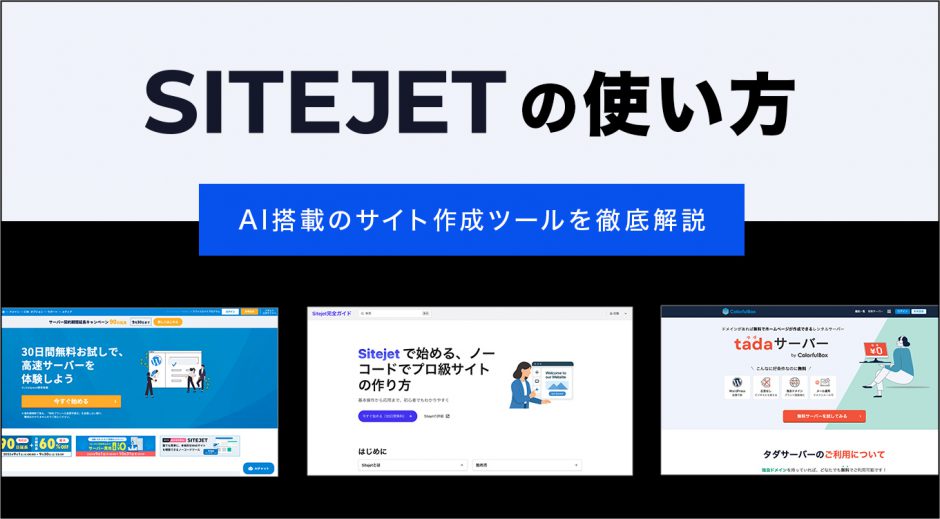Sitejetを使えば、初心者でも簡単、かつ思い通りのWebサイトを制作でき、豊富な画像・動画素材を活用して、ユーザー体験に優れたコンテンツを制作できます。
そして、カラフルボックスのレンタルサーバーを契約すれば、追加料金なしでSitejetが利用可能です。
この記事では、カラフルボックスに搭載されているSitejetの始め方やWebサイト作成の流れ、メリット・注意点などを解説します。
解説どおりに作業を進めれば、簡単にWebサイト開設が実現しますので、ぜひ参考にしてください。
目次
Sitejetとは?
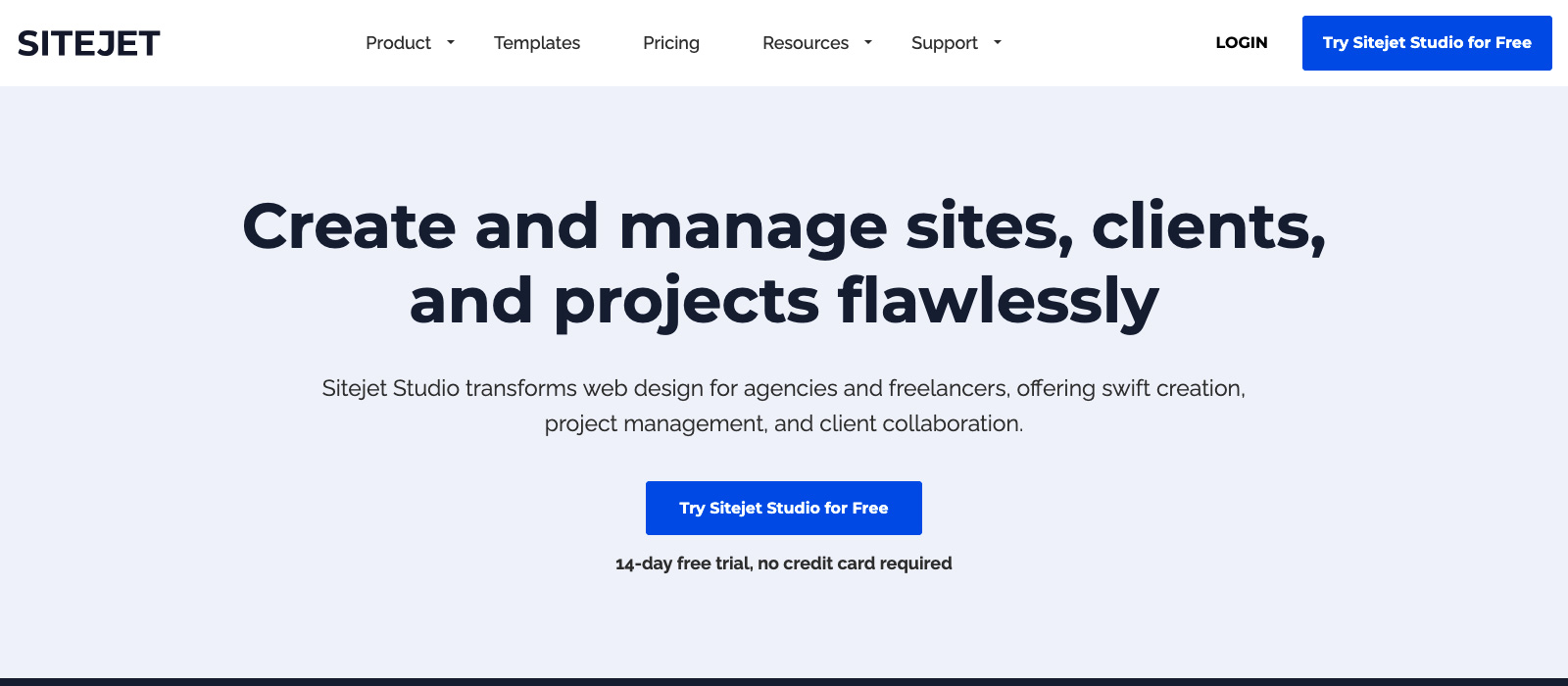
Sitejetとは、豊富なテンプレートとドラッグ&ドロップの直感的操作(HTMLやCSS不要のノーコード)でホームページやブログを制作できるWebサイト作成ツールです。
レンタルサーバーの機能の一つとして提供されており、インストールや追加料金なしで利用できます。
ただし、すべてのレンタルサーバーでSitejetが提供されているわけではありません。
「カラフルボックス」など、コントロールパネル「cPanel」を搭載した、一部のホスティングサービスのみで使えます。
また、ドラッグ&ドロップでWebサイトを構築できるノーコードツールでありながら、HTMLやCSSでの編集にも対応している点も特徴です。
その特性から、以下のような方はSitejetの活用が向いているでしょう。
- ドラッグ&ドロップでWordPressより手軽にWebサイトを制作したい
- コード編集により細かいデザイン(余白 / 文字装飾など)の調整を、思い通りにしたい
- 自分に合ったサーバー環境でコストや表示速度を最適化したい
- AI Writerや無料素材を使って効率的にWebサイトを制作したい
目的に合ったツールでWebサイトを制作すれば、制作コストや労力の軽減、さらにはユーザー体験の向上にもつながります。
SitejetでWebサイトを作成するならカラフルボックス!
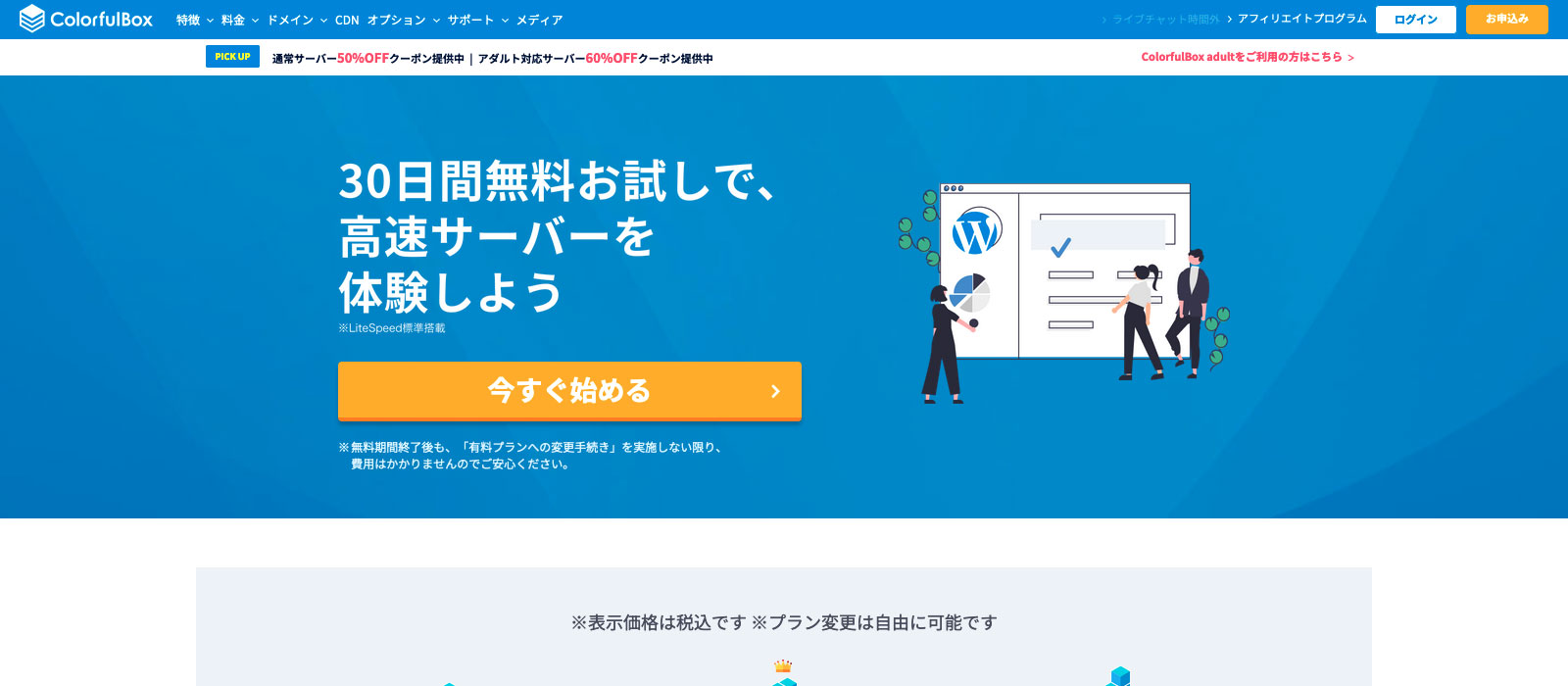
日本国内でSitejetを使えるレンタルサーバーは限られています。
そのなかでも、SitejetでWebサイトを制作するなら、レンタルサーバー「カラフルボックス」がイチオシです。
カラフルボックスでSitejetを活用する主なメリットは、以下のとおりです。
- 月額484円(BOX2プラン)~の低価格で利用可能
- ページを高速表示できるWebサーバー「LiteSpeed」を採用
- サーバーの契約と同時に独自ドメインを取得できる(無料特典あり)
- 30日間の無料お試し期間で使い勝手をじっくり確認できる
- 契約プランのアップグレード・ダウングレードに即時対応
- Sitejetの完全ガイドを提供
- WordPressも簡単ワンクリックでインストール
30日間の無料体験期間を提供しており、「実際に使ってみて、有料プランに加入するかを判断したい」と考える方でも安心です。
さらに、BOX2プラン以上を12ヶ月以上契約すると、「.com」を含む人気ドメインの中から1個が永久無料になる特典があります。
コストを抑えてお得にWebサイトを運用できるので、ぜひチェックしてください!
Sitejetの始め方13ステップ
カラフルボックスを契約し、Sitejetを始めるまでの流れは、以下の13ステップです。
- カラフルボックスの公式サイトへアクセス
- 料金プラン・契約期間の選択
- 契約期間の決定
- ドメイン利用の設定
- 新規ドメインの取得
- WordPress快速セットアップの設定
- サーバーの場所を選択
- 注文内容の確認
- アカウント情報の入力
- SMS認証
- ドメイン登録者情報・パスワードの入力
- 支払い方法の選択・注文確定
- アカウントの本登録
ここでは、各工程を画像つきでわかりやすく解説します。
ナビゲート通りに作業を進めれば、誰でもSitejetでのWebサイト制作を始められます。ぜひ参考にしてください。
カラフルボックスの公式サイトへアクセス
カラフルボックスの公式サイトにアクセスして、「今すぐ始める」をクリックします。
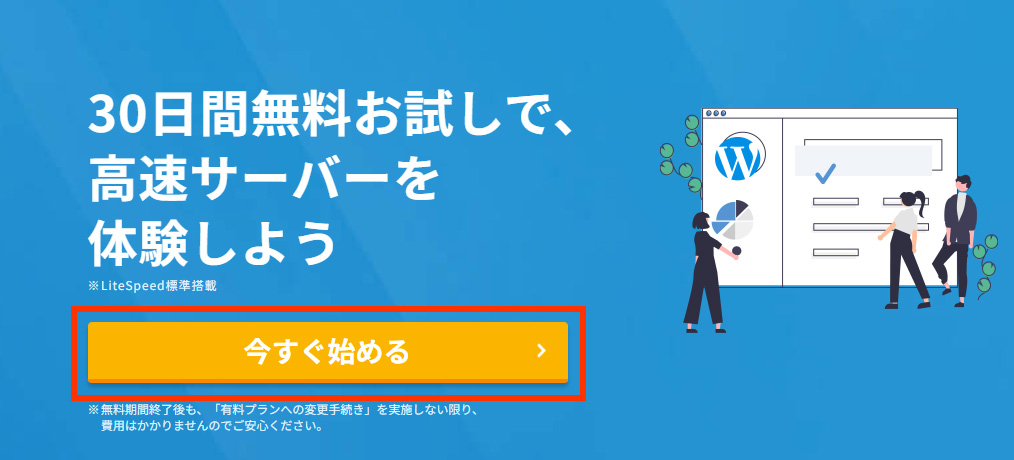
アダルト専用サーバーは、以下のような理由から通常サーバーと比べて若干高めの価格設定です。
- 大量のデータを効率良く配信できる技術「CDN」を搭載している
- 多くの画像や動画の投稿に対応できるよう、ストレージ容量が多い
料金プランの選択
サーバーの購入画面に遷移したら、契約するプランを選択します。
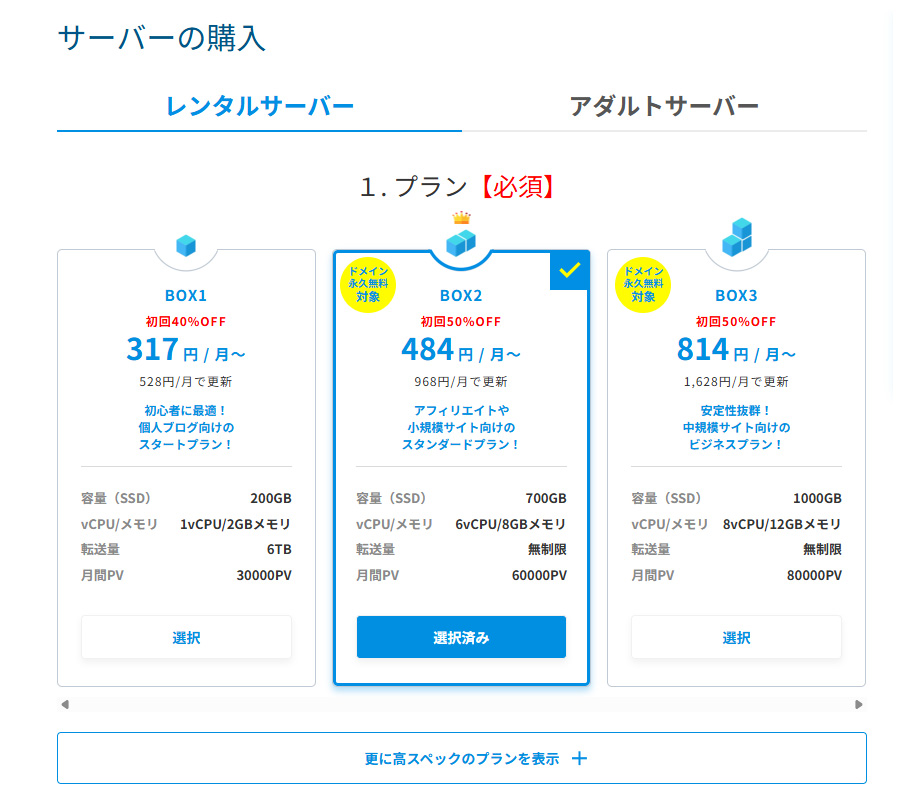
プランはBOX1 〜 BOX8の計8種類です。
これからWebサイトを開設する個人ブログや個人事業主、小規模な法人の場合、以下の理由からまずは「BOX2プラン」がおすすめです。
- 月額484円~の低価格でハイスペックなサーバーを利用できる
- 3ヶ月以上の契約で初期費用(2,200円)が無料
- 月間およそ50万人(推定)のアクセスに対応
カラフルボックスなら、Webサイト開設後でもプランのアップグレード・ダウングレードを即時変更できるので、柔軟な運営が可能です。
契約期間の決定
契約プランを決めたら、画面下にスクロールして契約期間を選択します。
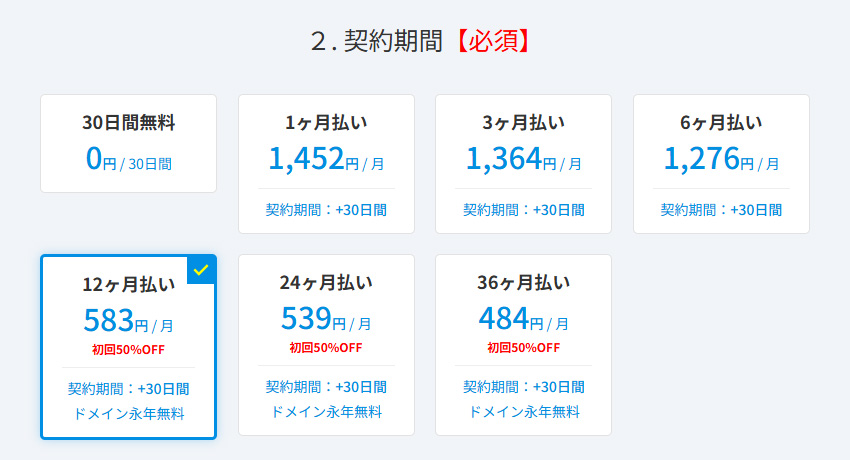
カラフルボックスは30日間の無料お試し期間を用意しています。
「とりあえず使い勝手を試してみたい」と考える方には最適です。
また、BOX2以上のプランを12ヶ月以上契約すると、独自ドメインの取得と更新費用が無料になる特典があります。よりコスパ良くWebサイトを運営できるので、ご検討ください。
今回は、30日間の無料期間を選択して手続きを進めます。
ドメイン利用の設定
新たにWebサイトを開設する場合、ドメインの取得が必要です。
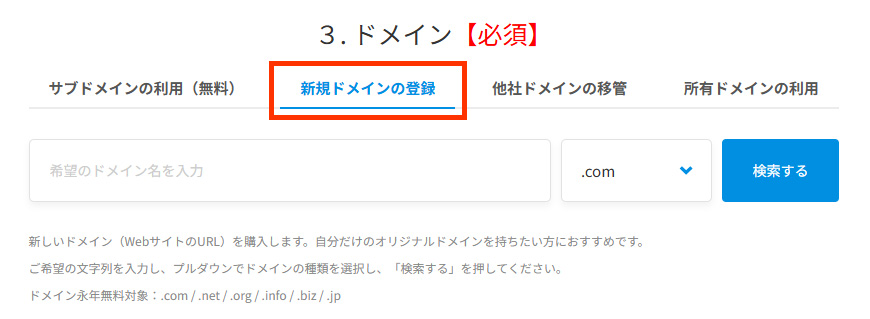
カラフルボックスで新規取得できるドメインは、以下の2種類です。
| 新規ドメイン (独自ドメイン) |
他とは被らない自分専用の文字列[おすすめ] 有料だが、対外的な信頼性が高く、SEOでも有利 |
|---|---|
| サブドメイン | ほかのユーザーと共有する、カラフルボックスが無料提供しているドメイン 趣味や勉強目的など、とにかく費用を抑えたい方におすすめ |
ビジネスや収益化目的の場合、基本的には新規ドメイン(独自ドメイン)がおすすめです。
また、すでにドメインを所有している場合は「他社ドメインの移管」、または「所有ドメインの利用」で手続きを進めます。
今回は、新規ドメイン取得で解説を続けます。
新規ドメインの取得
以下の流れでドメインの文字列を決定します。
- 希望のドメインを入力:会社やサービス名、ブログ名などをそのまま使うのがおすすめ
- トップレベルドメイン(.com / .jpなど)の選択:迷ったら信頼性が高い「.com」や「.jp」がおすすめ
- 検索:すでに存在する文字列ではないかを検索します
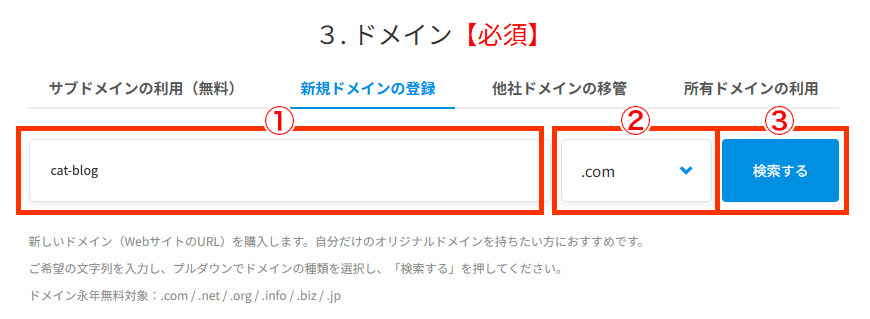
検索後、利用できる文字列なら、「ご注文の内容」にドメイン料金が反映されます。
一方、すでに使われており、利用できない文字列は「(ドメイン名)は利用できません。」と表示されます。
ドメインは登録後は変更できないので、Webサイトに適切な文字列であるかをしっかりと判断しましょう。
WordPress快速セットアップの設定
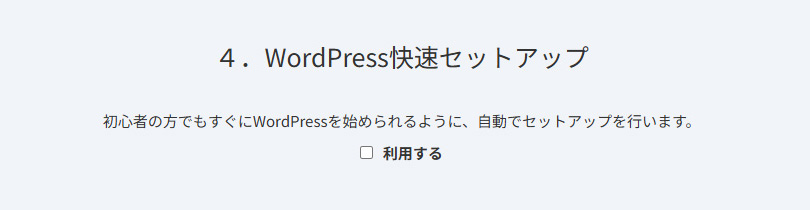
カラフルボックスでは、WordPress快速セットアップ機能を搭載しています。
WordPressを簡単にスタートするための機能なので、Sitejetのみを使う予定の方はチェック不要です。
一方、SitejetとWordPressを併用したいなら、この段階でインストールしてもよいでしょう。
例えば、ブログ記事やニュース更新はWordPress、ランディングページや会社紹介ページはSitejetで制作するなど、それぞれの特性を活かした使い方があります。
WordPress快速セットアップにチェックを入れる場合は、以下の情報を入力する必要があります。
| サイトのタイトル | サイトやブログの名称 |
|---|---|
| 管理者ユーザー名 | WordPressログイン時に用いる名前 |
| 管理者パスワード | WordPressログイン時に必要な文字列 |
後からでも管理パネル上でセットアップできるので、WordPressを使うかわからない方は、スキップして問題ありません。
サーバーの場所を選択
ここでは、サーバーの設置場所を選択します。
デフォルトは東日本になっており、特段の理由がない場合は変更不要です。
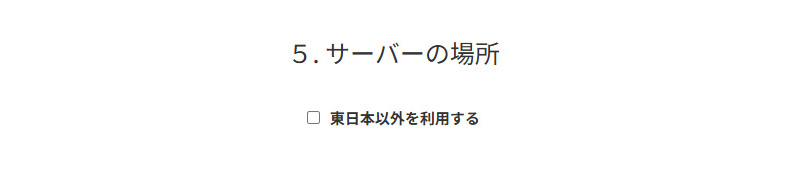
注文内容の確認
画面右の「ご注文の内容」を確認したうえで、「カートを確認する」をクリックします。
お申し込み内容が表示されたら、プランや契約期間、取得ドメインに間違いがないかを確認してください。
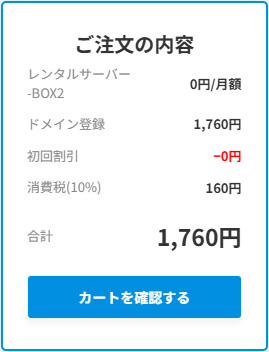
内容に問題がなければ、「注文の詳細」の下にある矢印ボタンをクリックします。
アカウント情報の入力
カラフルボックスに登録するためのアカウント情報を入力します。
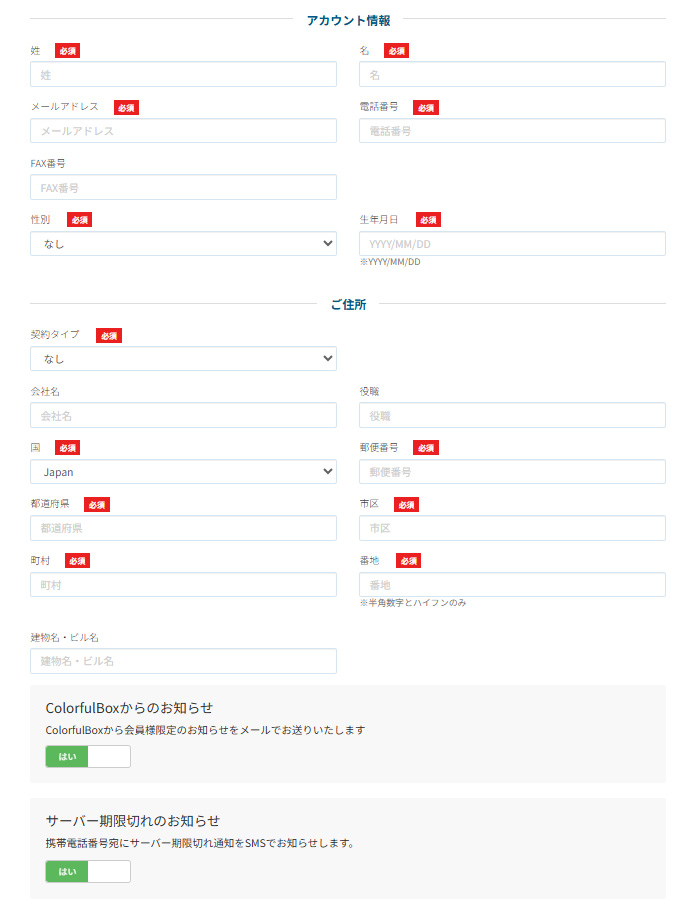
- 氏名
- メールアドレス
- 電話番号
- FAX番号(任意)
- 性別
- 生年月日
- 契約タイプ(個人 or 法人)
- 会社名・役職(任意)
- 国
- 住所・郵便番号
- お知らせ送信の有無
なお、すでにカラフルボックスのアカウントをお持ちの方は、「すでにアカウントをお持ちの方はこちら」からログイン情報を入力します。
SMS認証
アカウント情報の入力後、携帯電話番号を用いてSMS認証を行います。
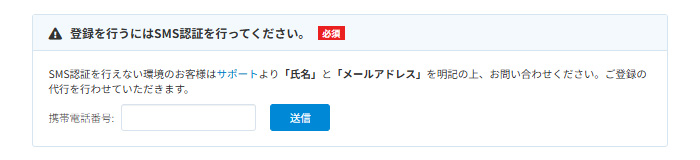
- 携帯電話番号の入力
- 携帯電話でSMSを受信
- 記載されたSMS認証番号を入力・認証
- 「SMS認証に成功しました」と表示されたら完了
SMS認証が無理な環境の場合は、お問い合わせフォームに氏名とメールアドレスを明記して送信してください。
ドメイン登録者情報・パスワードの入力
画面下にスクロールし、ドメイン登録者情報とパスワードを入力します。
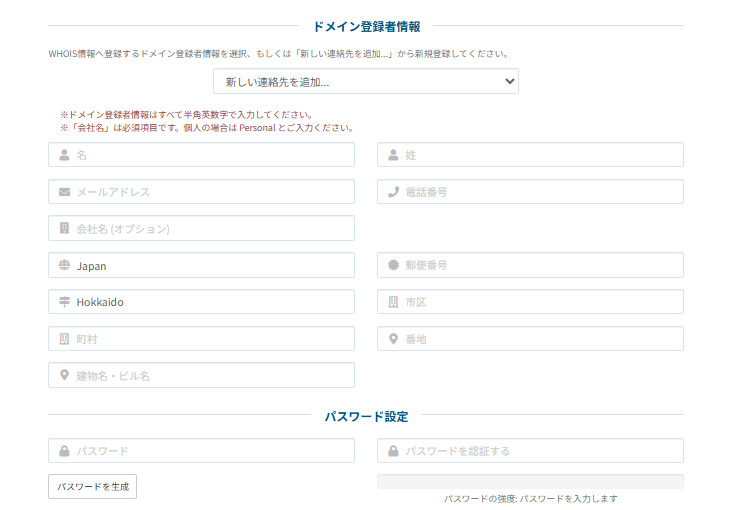
- 氏名
- メールアドレス
- 電話番号
- 会社名
- 国
- 住所
なお、ドメイン登録者情報は半角英数字しか入力できません。
支払い方法の選択・注文確定
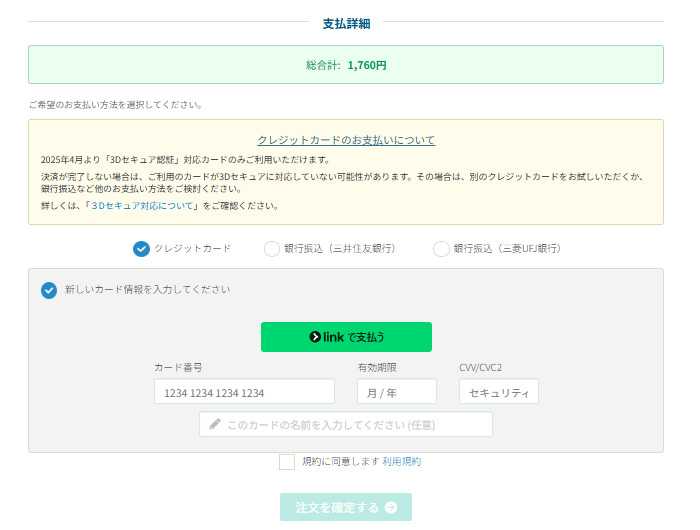
支払詳細を確認したうえで、以下の3つから希望の支払い方法を選択します。
- クレジットカード
- 銀行振込(三井住友銀行)
- 銀行振込(三菱UFJ銀行)
クレジットカード支払いの場合は、カード番号や有効期限、セキュリティコードなどを入力してください。
その後、利用規約に同意し、「注文を確定する」をクリックすると、契約手続きは完了です。
アカウントの本登録
注文が確定すると、登録メールアドレス宛にアカウントの仮登録が完了した旨のメールが届きます。
メールに記載されたURLを開いて本登録を完了させると、管理画面にログインできるようになり、Sitejetが使えます。
なお、仮登録完了のメールと同時に、「サーバーアカウント設定完了通知」も送信されます。
サーバー管理に必要なログイン情報などが記載されているので、スクリーンショットを撮るなどして保存してください。
SitejetでWebサイトを作成する流れ
カラフルボックスの契約後、SitejetでWebサイトを作成する流れは以下のとおりです。
- cPanelからSitejetを起動
- テンプレートの選択
- ウェブサイト設定
- Webサイトのデザイン
- ホームページの公開
ここでは、各工程について詳しく解説します。
cPanelからSitejetを起動
コントロールパネル「cPanel」にログインし、左側のメニューから「Sitejet Builder」を選択します。
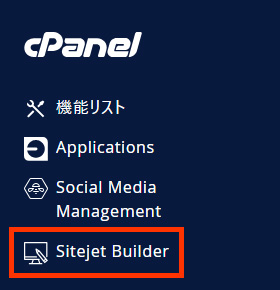
その後、遷移先で表示されたウェブサイト名(ドメイン)の右側にある「Sitejet AIを今すぐ試す」をクリックすると、編集画面に切り替わります。
なお、一度編集を開始したウェブサイトでは、「Sitejet AIを今すぐ試す」ではなく「編集を続ける」と表示されます。
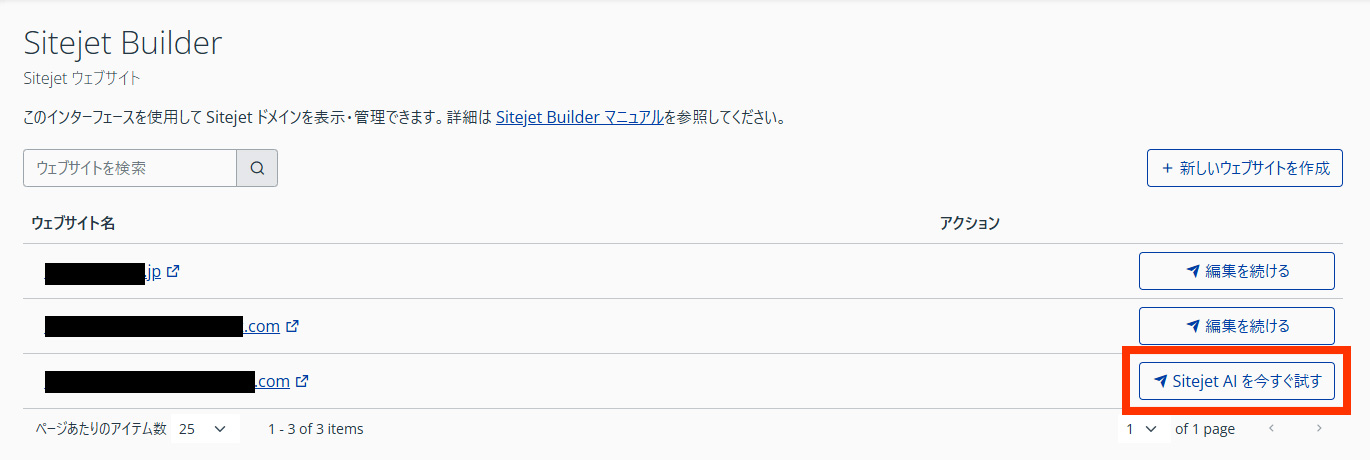
テンプレートの選択
「Sitejet AIを今すぐ試す」をクリックすると、以下の2つの選択肢が表示されます。
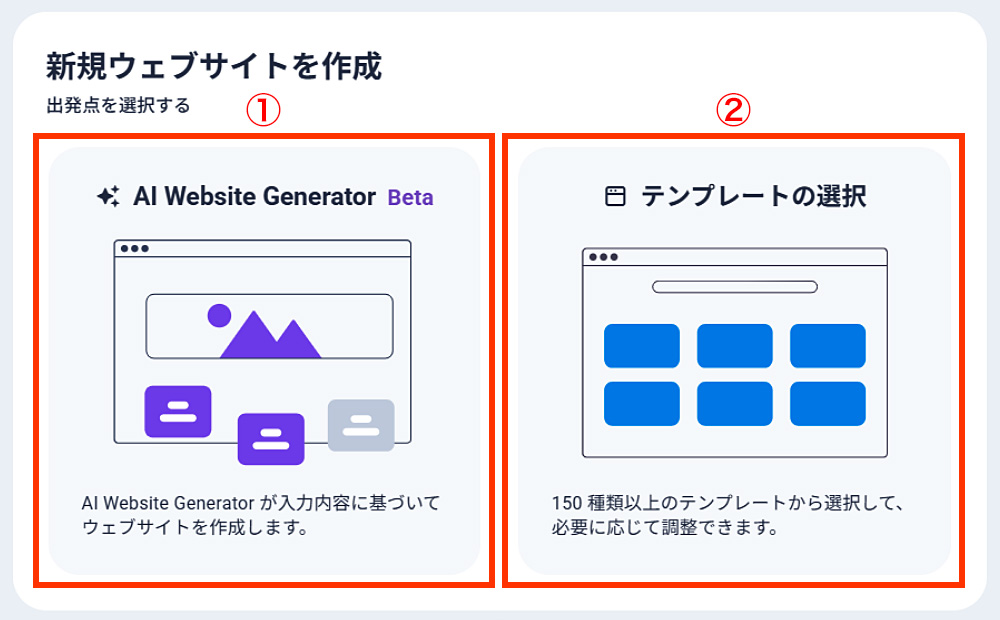
- AI Website Generator:入力内容に基づいてAIがWebサイトを作成する機能
- テンプレートの選択:150種類以上のテンプレートからブログのデザインを決められる機能
① AI Website Generatorでデザイン
以下の3つを選択・記述するだけで、AIによってWebサイトが作成されます。
- 業種(選択)
- 会社名 / サービス名(記述)
- 会社 / サービスに関する説明(記述)
② テンプレートでデザイン
「テンプレートを選択」をクリックすると、以下のようなテンプレートの選択画面に遷移します。
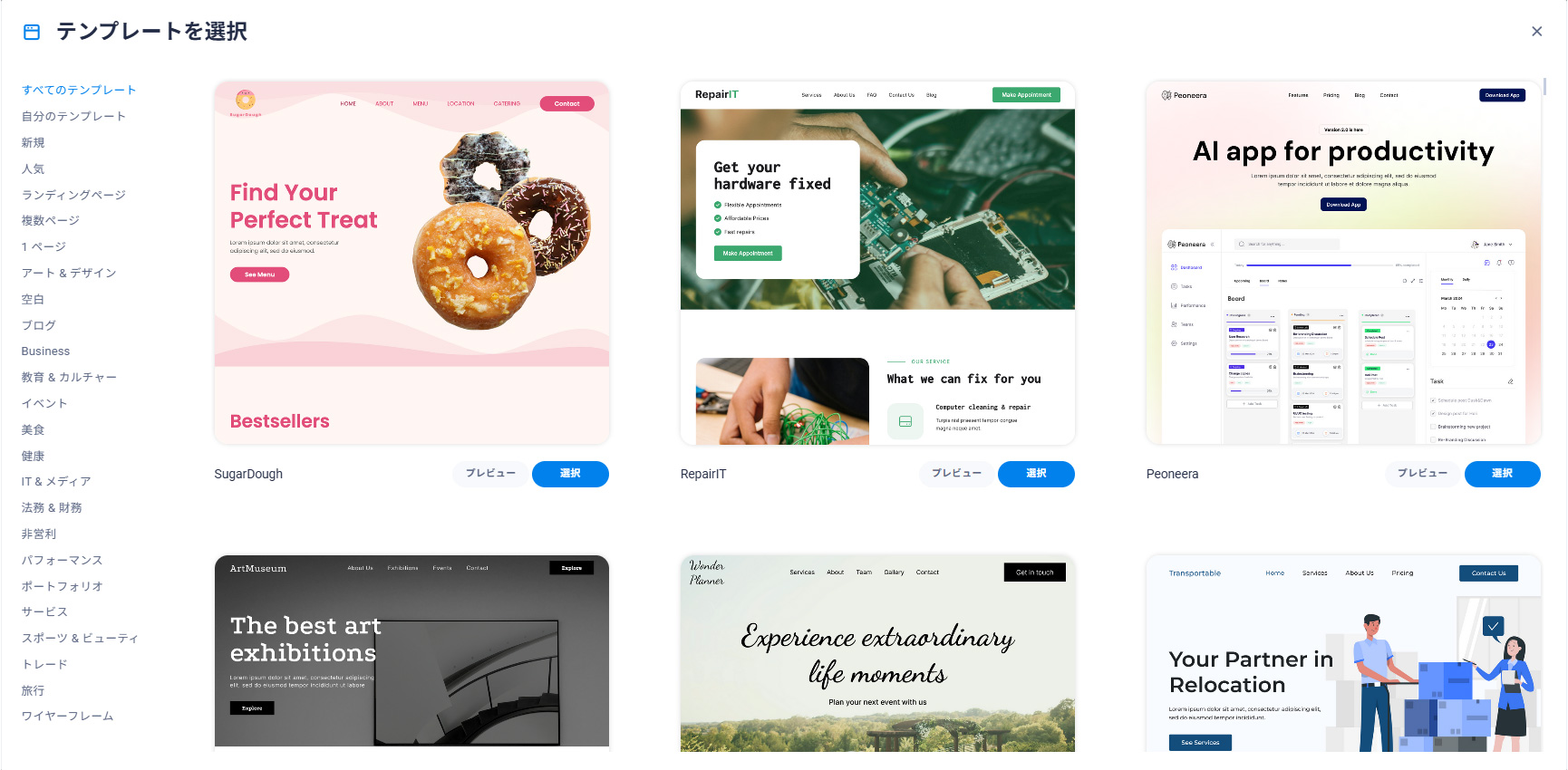
制作するWebサイトのイメージやテーマに最も近いテンプレートを選択しましょう。
白紙のテンプレートも用意されており、一からデザインしたい方に最適です。
ウェブサイト設定
AI Website GeneratorやテンプレートでWebサイトのデザインを決定したら、編集画面右上の「その他」>「ウェブサイト設定」から以下の項目を設定しましょう。
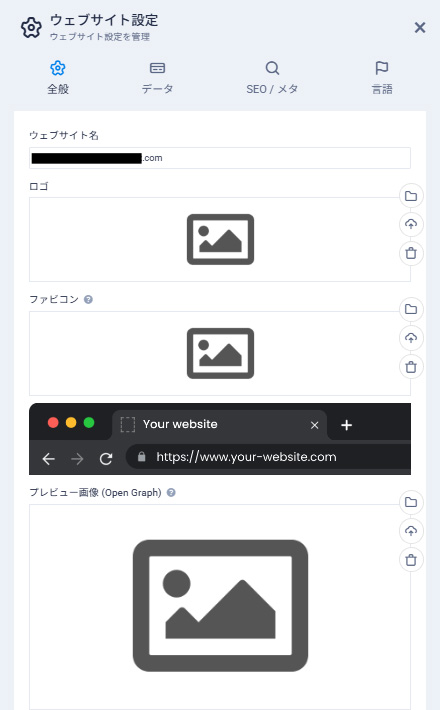
- 全般(ウェブサイト名 / ロゴなど)
- データ(会社名 / 氏名 / 住所地 / 電話番号など)
- SEO / メタ(SEOタイトル / メタタグなど)
- 言語(多言語対応有効の有無 / ウェブサイトの言語)
ロゴや具体的な会社名、電話番号などが決まっていない場合は後回しにしても問題ありません。
Webサイトのデザイン
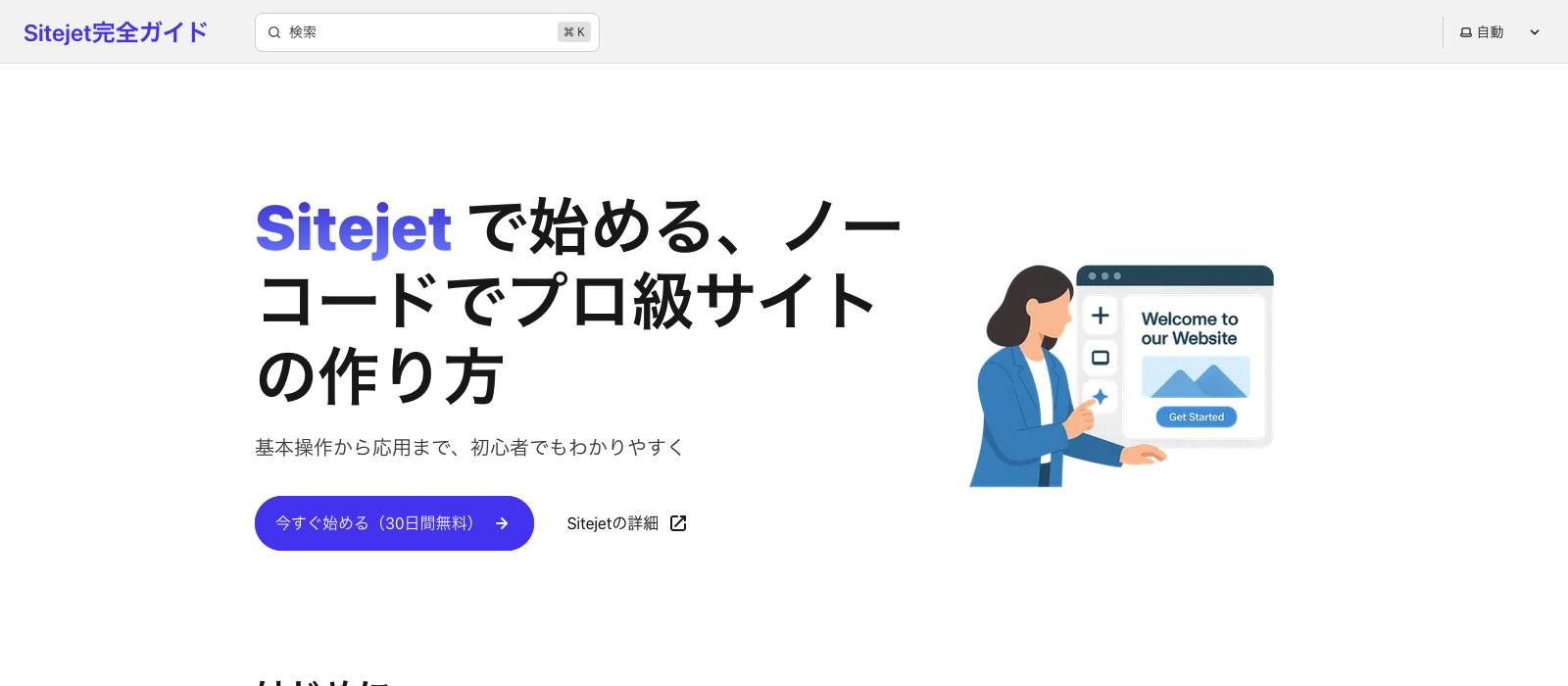
次に、自社のサービスやコンセプトに沿って、テンプレートの画像や文字を差し替えます。
テンプレートにはない要素を追加したい場合は、編集画面左の「要素」からドラッグ&ドロップで追加しましょう。
デザインが一通り完了したら、プレビュー機能で実際の表示確認をおすすめします。
Webサイトのデザインで不明点があったら、弊社が提供しているSitejet完全ガイドをご覧ください。
ホームページの公開
Webサイトのデザインが完了したら、編集画面右上にある公開ボタンをクリックします。
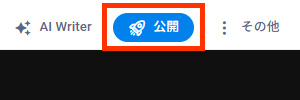
公開後は、適切にWebサイトが表示されているかをチェックしましょう。
もちろん公開後もページの修正は可能です。
Sitejetの代表的な4つの機能
Sitejetにはさまざまな機能が搭載されていますが、特に代表的な機能は以下の4つです。
- Webサイトの構築
- 新規ページの投稿・リライト
- SEO対策ツール
- メディアライブラリ
ここでは、それぞれの機能について詳しく解説します。
Webサイトの構築
Sitejetを活用すれば、テンプレートの選択とドラッグ&ドロップの簡単操作でWebサイトを構築できます。
豊富な種類のテンプレートから、Webサイトのテーマやイメージに近いものを選べば、後は文章や画像を差し替えるだけで基本的な作業は完了します。
基本的な設定だけなら、HTMLやCSSといった専門知識は不要なので、初めてのWebサイト制作に不安を覚える方でも安心です。
また、余白や文字装飾など、細かく高度なデザインをHTML・CSSを使って編集できる点も特徴です。
Webサイトのデザインにこだわりたい中〜上級者も満足できるでしょう。
新規ページの投稿・リライト
Sitejetでは、Webサイトのデザインだけでなく、新規ページの投稿やリライトも可能です。
Webサイト公開後でも、新規ページやブログ記事を追加したり、既存ページを編集したりできます。
最大の特徴はAIによる文章生成ツール「AI Writer」が搭載されている点で、魅力的な見出しや商品コピー、ブログ記事を簡単に制作できて、Webサイト運営の効率化に寄与します。
SEO対策ツール
SitejetにはSEO対策機能が標準搭載されています。
例えば、XOVI NOW(ゾヴィ ナウ)によるドメイン分析やキーワード提案により、現状分析や運営方針の決定が可能です。
また、メタタグの設定やGoogleアナリティクスとの連携にも対応しています。
- メタタグ:Webページの情報を検索エンジンに伝えるタグ
- Googleアナリティクス:Webサイトやアプリの利用状況を計測・分析するツール
さらに、SEOの評価に影響するページの表示速度を改善するため、画像圧縮やコードの最小化などの機能も標準搭載されています。
効率的にSEO対策を施し、ユーザーの検索結果に上位表示されるようになると、PVやCVの増加につながります。
SitejetのSEO対策機能については「SEO機能 | Sitejet完全ガイド」をご覧ください。
メディアライブラリ
Sitejetでは、使い放題の数千点の無料画像・動画素材のメディアライブラリを提供しています。
メディアライブラリは、編集画面右上の「その他」>「ファイルとストック写真」>「ストック写真」から利用できます。
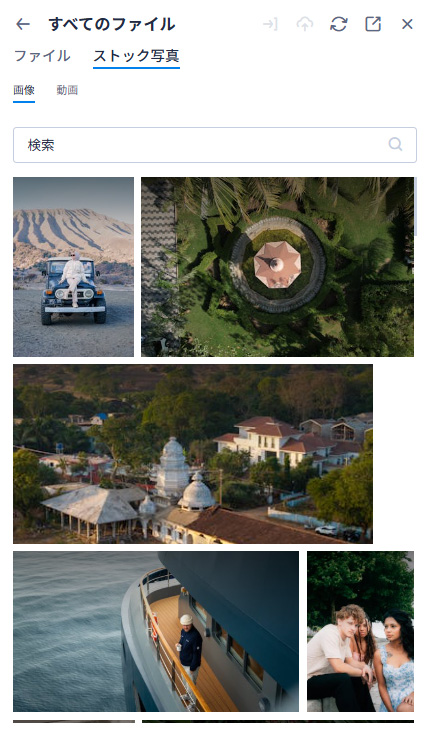
編集画面上で画像や動画の選定ができ、メディアライブラリ内の素材は商用利用も問題ありません。
もちろん、自分で用意した画像も登録でき、画像編集にも対応しています。
画像や動画素材を豊富にWebサイトに活用することで、視覚的にわかりやすく、ユーザーにとって見やすいコンテンツ制作に役立ちます。
なお、Sitejetの無料素材は「Pexels」より提供されており、活用する際はPexelsの利用規約に同意したとみなされます。
SitejetでWebサイトを制作する5つのメリット
SitejetでWebサイトを制作する主なメリットは、以下の5つです。
- 簡単かつ柔軟にWebサイトを制作できる
- AI Writerで簡単に文章を生成できる
- 豊富な画像・動画素材を活用できる
- 表示速度の高速化が期待できる
- レンタルサーバーを契約すれば無料で利用できる
ここでは、各メリットを詳しく解説します。
簡単かつ柔軟にWebサイトを制作できる
ノーコードツールであるSitejetなら、プログラミングの専門知識がなくても、テンプレートの選択とコンテンツ要素をドラッグ&ドロップするだけでWebサイトを構築できます。
「ホームページ制作には専門知識が必要なイメージがあり不安」という方でも安心です。
さらに、HTMLやCSSでの編集にも対応しており、余白や文字装飾などの細かいデザインも思い通りに調整できます。
豊富なテンプレートと、Wordのような直感的なインターフェースを備ており、短時間でホームページや小規模なブログを制作したい方にピッタリです。
AI Writerで簡単に文章を生成できる
Sitejetには、AIによる文章生成機能「AI Writer」が搭載されています。
以下の項目を入力するだけで、AIが魅力的な文章を生成します。
- 要素(見出しorテキスト要素)
- 入力・出力言語
- 説明(何を書くべきか)
- 最大ワード数
- コンテンツタイプ(製品コピー / 自己紹介テキスト / ブログ投稿など)
- トーン(ニュートラル / フレンドリーなど)
- 読解力レベル(大人 / 子ども / アカデミックなど)
- 対象グループ(消費者など)
- 作成者(経営者 / 顧客など)
例えば、以下のような設定で実際にAI Writerを使ってみます。
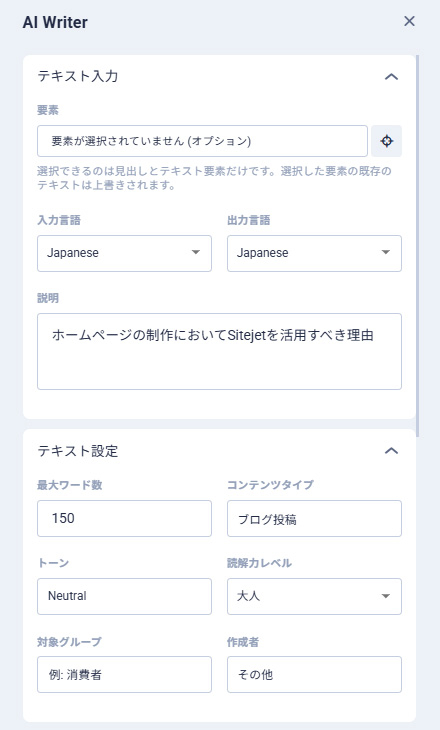
まず、ユーザーフレンドリーなインターフェースを提供し、初心者でも簡単に操作できます。デザインテンプレートが豊富で、迅速にプロフェッショナルな見た目のサイトを構築可能です。
また、サイトの管理機能が充実しており、バージョン管理やチームコラボレーションが容易に行えます。
さらに、SEO対策やレスポンシブデザインにも対応しており、モバイルフレンドリーなサイトを簡単に制作できます。これにより、ターゲットユーザーへのアプローチが効果的になります。
Sitejetは、効率的にクオリティの高いウェブサイトを作成したい方にとって、理想的な選択肢です。
出力結果を人間の手で整えるだけで、対外的に公開できる文章となります。
コンテンツ制作の時間が大幅に短縮でき、効率的にWebサイト制作ができるでしょう。
豊富な画像・動画素材を活用できる
Sitejetでは、数千点の画像・動画素材が提供されています。
Sitejetの編集画面の「ストック写真」で、希望する画像の特徴(被写体など)を入力するだけで、無料、かつ商用利用可能な素材が多数表示されます。
視覚的にユーザーの興味を惹くWebサイトを作れて、素材を購入・作成する手間やコストも削減可能です。
WordPressなどのCMSは画像・動画素材を別途購入や作成しなければならず、Sitejetの活用により、効率的・コスト減なWebサイト運営につながるでしょう。
表示速度の高速化が期待できる
Sitejetには、標準機能として画像圧縮や、機能に影響しない不要な文字を削除するファイル最小化機能が標準搭載されています。
そして、Webサイトの表示速度を大きく左右するサーバー環境を自分で選択できる点が魅力です。
画像圧縮やコードの最小化はWordPressでも対応できますが、別途プラグインの導入・設定が必要です。
また、Sitejetと同様のノーコードツール「Wix」はサーバー環境を選べず、表示速度が課題との声が多いです。
Sitejetであれば、Web制作の知識がない初心者でも高速なWebページを制作しやすく、ユーザー体験やSEOにおける高評価が期待できます。
レンタルサーバーを契約すれば無料で利用できる
Sitejetはレンタルサーバーを契約すれば、導入・維持費用がかからないツールです。
例えば、カラフルボックスのBOX2プランなら、月額484円〜の低価格で利用開始できます。
本格的にWebサイト作成サービスを活用する場合、月額数千円から数万円の料金がかかります。
そのため「費用を抑えて本格的なWebサイトを制作したい」と考えている方には、Sitejetは有力な選択肢のひとつでしょう。
SitejetでWebサイトを制作する3つの注意点
さまざまなメリットがあるSitejetでのWebサイト制作ですが、以下の3つの注意点があります。
- プラグインによる機能拡張ができない
- ECサイトの運営には向いていない
- コミュニティの規模が小さい
ここでは、各注意点を詳しく解説します。
プラグインによる機能拡張ができない
Sitejetはプラグインによる機能拡張に対応しておらず、標準搭載の機能のみでのWebサイト制作となります。
基本的な機能(お問い合わせ / SEO解析 / 画像の最適化など)は搭載しているので、Webサイト運営で極端に不便を感じることは少ないはずです。
しかし「標準機能以外の機能(会員制サイト機能 / 高度な決済機能など)を追加したい」という方には不向きかもしれません。
WordPressであれば、管理画面から自由にプラグインをインストールして便利な機能を追加できるため、この点はSitejetを利用するうえでの注意点のでしょう。
ECサイトの運営には向いていない
Sitejetはコーポレートサイトや小規模なメディア向けのツールであり、ECサイトの運営には適していません。
商品管理や会員限定ページ、本格的な決済機能などは搭載されておらず、大規模なECサイトを運営するのは困難です。
ECサイトを運営する場合、決済機能を外部サービスの埋め込みなどで代替することになりますが、わざわざSitejetを選ぶメリットは少ないでしょう。
ECサイト運営が目的の場合は、プラグイン(WooCommerceなど)でECサイト向けの機能を追加できるWordPressの活用を検討しましょう。
コミュニティの規模が小さい
SitejetはWordPressと比べてコミュニティの規模が小さめです。
日本語でSitejetに関する情報を発信している方は多くはなく、WordPressのように不明・疑問点を簡単に解決できません。
日本語で素早く解決したい方は、WordPressの利用も検討しましょう。
しかし、Sitejetは英語表記の公式マニュアルが充実しており、翻訳しながら調べれば大抵の疑問やトラブルは解決できるはずです。
操作もWordPressより直感的に操作できるので、そもそも疑問点や不明点が生じることも少ないかもしれません。
Sitejetに関するよくある質問
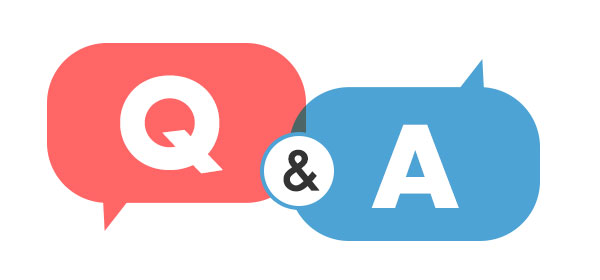
Sitejetに関するよくある質問は、以下のとおりです。
- SitejetとWordPressはどちらがおすすめ?
- 他ツールからSitejetに移行する方法は?
- Sitejetは日本語対応している?
- Sitejetで作成したWebサイトを削除する方法は?
ここでは、各質問に詳しく回答します。
SitejetとWordPressはどちらがおすすめ?
SitejetとWordPressのどちらが優れたツールということはありません。
それぞれの特徴を踏まえ、Webサイトの目的に適したツールの選択が重要です。
- ドラッグ&ドロップの手軽さとコード編集の柔軟性を兼ね備えたツールを使いたい
- AIを使って効率的にコンテンツを制作したい
- 小・中規模なホームページを簡単に制作したい
- クライアントワークで効率良くサイトを制作したい
- 画像や動画素材を探したり、購入する手間やコストを抑えたい
- サーバーやセキュリティ管理の手間をかけたくない
- プラグインを使って自由度の高いカスタマイズをしたい
- ECサイトを開設したい
- 大規模なメディアサイトやブログを運営したい
- コミュニティが大きいツールを使って簡単に情報収集をしたい
カラフルボックスではSitejetを標準搭載し、WordPressの簡単インストールにも対応しているため、それぞれの使い勝手を試してみてもよいでしょう。
他ツールからSitejetに移行する方法は?
他ツールからSitejetに移行する基本的な流れは、以下のとおりです。
- Sitejet搭載のレンタルサーバーの契約
- ドメインの移管(任意)
- DNS設定
- Sitejetでホームページのデザイン・公開
- 旧ツールの解約
ただし、同一のレンタルサーバー内でWebサイトを移行する場合(WordPress → Sitejet)は、新規サーバーの契約やドメインの移管手続きは不要です。
なお、Sitejetへの移行は、バックアップファイルを用いてワンクリックで作業が終わるわけではありません。
Sitejetのツール内で一からデザインを構築する必要があります。
Sitejetは日本語対応している?
Sitejetの編集画面は日本語に対応、もちろん日本語のWebサイトも制作できます。
そのため、日本人向けに公開する日本語Webサイトの制作にもおすすめです。
ただし、テンプレートの文章や公式マニュアルは英語で記載されています。
日本語の情報も増えてはきているものの、決して多くはなく、情報収集時は翻訳機能を使いながら作業を進める必要があるでしょう。
Sitejetで作成したWebサイトを削除する方法は?
Sitejetで作成したWebサイトを削除する際は、ドキュメントルートに配置されたファイルを削除します。
ドキュメントルートに保存したファイルがWeb上に公開される。
Sitejet自体に専用の削除ボタンはなく、FTP、またはファイルマネージャーで操作します。
自分のパソコンとレンタルサーバー間でファイルをやり取りする仕組み。
カラフルボックスのファイルマネージャーの利用方法は「ファイルマネージャーのご利用方法」をご覧ください。
まとめ:カラフルボックスでSitejetを活用しよう!
AI搭載のWebサイト作成ツール「Sitejet」を活用すれば、初心者でも直感的、かつ思い通りにホームページやブログを制作できます。
さらに、ページの表示速度の高速化が期待でき、AIによるライティング機能や豊富な画像・動画素材を用いれば、視覚的なユーザー体験の向上も実現できます。
WordPressと比べてコミュニティが小さく、ECサイト運営には適していないなどの注意点もありますが、ホームページ・ブログ運営の大きな手助けとなるでしょう。
Sitejetを提供しているレンタルサーバーは決して多くありませんが、「カラフルボックス」はSitejetを標準搭載し、さらに追加料金なしでご利用いただけます。
この記事で紹介した流れで作業を進めれば、レンタルサーバーの契約が初めての方でも簡単にWebサイトを開設できます。
現在提供中の割引クーポン(2025年12月時点)を利用すると、BOX2プランだと月額968円が <55%OFF> の月額436円(税込)の割引価格になります。ぜひチェックしてみてください。
 【超初心者向け】WordPressブログの始め方を簡単にわかりやすく解説
【超初心者向け】WordPressブログの始め方を簡単にわかりやすく解説